Dossier Algorithmique
Initiation > Exemple en géométrieMilieu d’un segment
Le plan étant muni d'un repère, on donne les coordonnées de deux points, il faut trouver les coordonnées du milieu et afficher les trois points.
On demande aux élèves de préciser les variables qui seront utilisées et d'écrire l'algorithme avec les trois parties : Entrée, Traitement et Sortie,
Puis on demande aux élèves d'utiliser un tableur pour transcrire leur algorithme et de faire un graphique pour visualiser les points. On peut leur proposer de créer eux-mêmes la feuille de calcul ou d'utiliser une feuille préparée (pour Excel ou Calc),
On doit obtenir la présentation suivante :
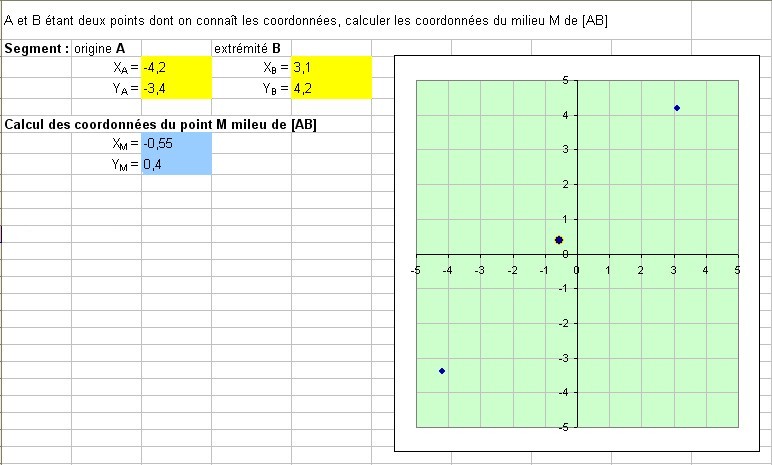
Le graphique (qui est automatique dans la feuille préparée) peut être obtenu de la manière suivante :
Le plan étant muni d'un repère, on donne les coordonnées de deux points, il faut trouver les coordonnées du milieu et afficher les trois points.
On demande aux élèves de préciser les variables qui seront utilisées et d'écrire l'algorithme avec les trois parties : Entrée, Traitement et Sortie,
Puis on demande aux élèves d'utiliser un tableur pour transcrire leur algorithme et de faire un graphique pour visualiser les points. On peut leur proposer de créer eux-mêmes la feuille de calcul ou d'utiliser une feuille préparée (pour Excel ou Calc),
On doit obtenir la présentation suivante :
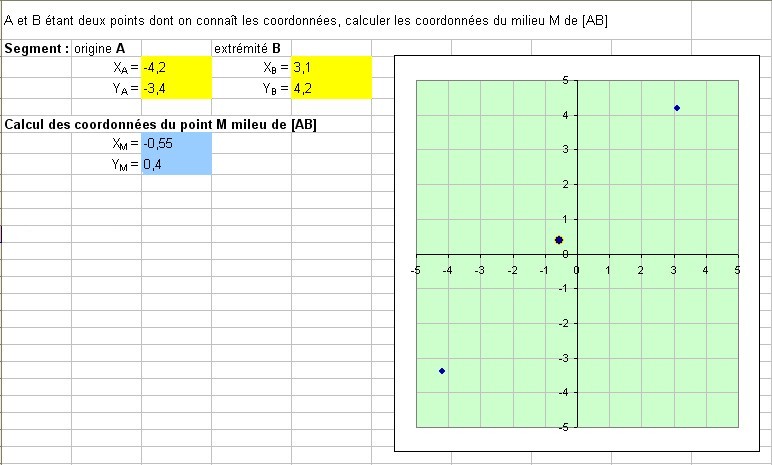
Le graphique (qui est automatique dans la feuille préparée) peut être obtenu de la manière suivante :
Avec Excel
- sélectionner la cellule contenant l'ordonnée de A, puis cliquer sur le bouton Assistant graphique de la barre d'outils Standard ;
- dans la première étape de la boîte de dialogue de l'assistant, choisir Nuage de points (avec le premier sous-type) comme type de graphique ;
- cliquer sur le bouton Suivant pour passer à la deuxième étape. Cliquer sur le deuxième onglet Séries ;
- cliquer dans le champ Valeur X et supprimer son contenu puis sélectionner dans l'ordre (sélection disjointe en maintenant enfoncée la touche Ctrl) les cellules contenant l'abscisse de A, l'abscisse de B et l'abscisse du milieu ;
- cliquer dans le champ Valeur Y et supprimer son contenu puis sélectionner dans l'ordre (sélection disjointe en maintenant enfoncée la touche Ctrl) les cellules contenant l'ordonnée de A, l'ordonnée de B et l'ordonnée du milieu ;
- cliquer sur le bouton suivant pour passer à la troisième étape. Dans l'onglet Quadrillage, cocher Quadrillage principal pour l'axe des X et l'axe des Y et dans l'onglet Légende, décocher Afficher la légende ;
- Cliquer sur le bouton Terminer.
Avec Calc
Avec Excel ou Calc, le graphique apparaît alors avec les points A et B ainsi que le point M, milieu des points A et B. On peut aussi modifier la présentation (couleur de fond, couleur du quadrillage, forme et couleur des marques etc.) ainsi que l'échelle de chaque axe si on veut fixer l'unité principale et secondaire (pour le quadrillage) voire limiter la zone de représentation.
On peut ensuite demander aux élèves d'écrire leur algorithme avec Algobox :

Dans l'onglet Dessiner dans un repère d'Algobox, on peut, après avoir ajouter une ligne à l'algorithme, cocher Utiliser un repère et cliquer sur Ajouter TRACER POINT ; une boîte de dialogue permet alors d'entrer les coordonnées du point (en désignant les variables correspondantes). Télécharger le fichier Algobox.
Dans la feuille de calcul précédente d'Excel, on peut aussi créer un bouton pour exécuter un programme Visual Basic (langage intégré à Excel) traduisant l'algorithme précédent :
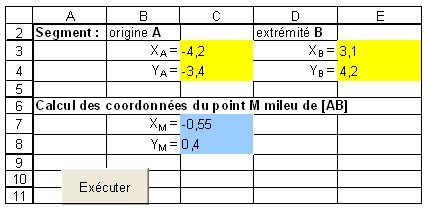
Sub Commandbutton1_Click
' variables
Dim xa As String, xb As String, ya As String, yb As String
Dim xm As Double, ym As Double
'Initialisation
Cells(3, 3).Value = "": Cells(4, 3).Value = ""
Cells(3, 5).Value = "": Cells(4, 5).Value = ""
Cells(7, 3).Value = "": Cells(8, 3).Value = ""
'Saisie des données et affichage des valeurs saisies
xa = InputBox("Donner l'abscisse du point A", "Coordonnées du point A", "-5")
Cells(3, 3).Value = xa
ya = InputBox("Donner l'ordonnée du point A", "Coordonnées du point A", "-4")
Cells(4, 3).Value = ya
xb = InputBox("Donner l'abscisse du point B", "Coordonnées du point B", "2")
Cells(3, 5).Value = xb
yb = InputBox("Donner l'ordonnée du point B", "Coordonnées du point B", "3")
Cells(4, 5).Value = yb
'Traitement (calculs)
xm = (Val(xa) + Val(xb)) / 2
ym = (Val(ya) + Val(yb)) / 2
'affichage du résultat
Cells(7, 3).Value = xm
Cells(8, 3).Value = ym
End Sub
Télécharger le fichier Excel complété.
Avec Calc le programme est un peu plus long du fait du mode d'accès aux cellules de la feuille.
Télécharger le fichier Calc complété.
Remarques
Si on fixe le minimum et maximum des abscisses et des ordonnées sur le graphique (par l'onglet échelle), on peut demander aux élèves de modifier l'algorithme pour tester les valeurs tapées et de ne pas accepter des valeurs dépassant les limites fixées.
- sélectionner dans l'ordre (sélection disjointe en maintenant enfoncée la touche Ctrl) les cellules contenant l'ordonnée de A, l'ordonnée de B et l'ordonnée du milieu ;
- puis cliquer sur l'outil graphique ;
- dans la boîte graphique, choisir à l'étape Type du graphique, le type XY (dispersion) ;
- à l'étape Plage de données, laisser Séries en colonne ;
- à l'étape Séries de données, cliquer sur Valeur Y et copier la Plage de valeur pour Y puis cliquer sur Valeur X et coller les valeurs copiées. Modifier ensuite les numéros de ligne des références des trois cellules pour avoir celles des cellules contenant les abscisses des points ;
- À l'étape Élément du diagramme, cocher Axe X et Axe Y pour l'affichage des grilles (quadrillage) ;
- Cliquer sur le bouton Terminer.
On peut ensuite demander aux élèves d'écrire leur algorithme avec Algobox :

Dans l'onglet Dessiner dans un repère d'Algobox, on peut, après avoir ajouter une ligne à l'algorithme, cocher Utiliser un repère et cliquer sur Ajouter TRACER POINT ; une boîte de dialogue permet alors d'entrer les coordonnées du point (en désignant les variables correspondantes). Télécharger le fichier Algobox.
Dans la feuille de calcul précédente d'Excel, on peut aussi créer un bouton pour exécuter un programme Visual Basic (langage intégré à Excel) traduisant l'algorithme précédent :
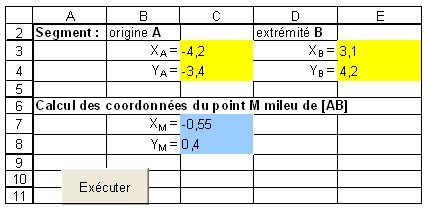
Sub Commandbutton1_Click
Dim xa As String, xb As String, ya As String, yb As String
Dim xm As Double, ym As Double
Cells(3, 3).Value = "": Cells(4, 3).Value = ""
Cells(3, 5).Value = "": Cells(4, 5).Value = ""
Cells(7, 3).Value = "": Cells(8, 3).Value = ""
'
xa = InputBox("Donner l'abscisse du point A", "Coordonnées du point A", "-5")
Cells(3, 3).Value = xa
ya = InputBox("Donner l'ordonnée du point A", "Coordonnées du point A", "-4")
Cells(4, 3).Value = ya
xb = InputBox("Donner l'abscisse du point B", "Coordonnées du point B", "2")
Cells(3, 5).Value = xb
yb = InputBox("Donner l'ordonnée du point B", "Coordonnées du point B", "3")
Cells(4, 5).Value = yb
xm = (Val(xa) + Val(xb)) / 2
ym = (Val(ya) + Val(yb)) / 2
Cells(7, 3).Value = xm
Cells(8, 3).Value = ym
End Sub
Télécharger le fichier Excel complété.
Avec Calc le programme est un peu plus long du fait du mode d'accès aux cellules de la feuille.
Télécharger le fichier Calc complété.
Remarques
- la fonction InputBox renvoie une expression de type chaîne, les variables xa, ya, xb et yb sont donc déclarées de type chaîne. Si on clique sur le bouton Annuler, la fonction InputBox renvoie une chaîne vide.
- la fonction Val convertit un nombre rentré au format texte en nombre. Elle renvoie 0 pour une chaîne vide.
- c'est le point qui doit être utilisé pour la virgule (sinon le nombre ne sera pas interprété correctement).
Si on fixe le minimum et maximum des abscisses et des ordonnées sur le graphique (par l'onglet échelle), on peut demander aux élèves de modifier l'algorithme pour tester les valeurs tapées et de ne pas accepter des valeurs dépassant les limites fixées.